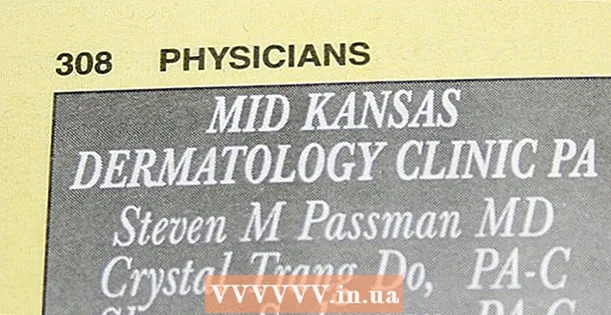Yazar:
Eugene Taylor
Yaratılış Tarihi:
16 Ağustos 2021
Güncelleme Tarihi:
1 Temmuz 2024

İçerik
- Adım atmak
- Yöntem 1/3: Windows 8
- Yöntem 2/3: Windows 7, Windows Vista ve Windows XP
- Yöntem 3/3: Mac OS X
- İpuçları
Güvenli Mod, bilgisayarınızı sınırlı sayıda dosya ve sürücü ile önyüklemenin bir yoludur - hangi bileşenin belirli sorunlara neden olduğunu belirlemenize yardımcı olur. Bilgisayarınızı Mac OS X, Windows 8, Windows 7, Windows Vista ve Windows XP için Güvenli Modda başlatmak için bu makaledeki adımları izleyin.
Adım atmak
Yöntem 1/3: Windows 8
 Bilgisayarını aç.
Bilgisayarını aç. Windows 8 başladığında, oturum açma ekranındaki güç düğmesine tıklayın veya dokunun.
Windows 8 başladığında, oturum açma ekranındaki güç düğmesine tıklayın veya dokunun. Shift tuşunu basılı tutun ve "Yeniden Başlat" a tıklayın veya dokunun. Bilgisayar şimdi "Başlangıç Ayarları" penceresini açacaktır.
Shift tuşunu basılı tutun ve "Yeniden Başlat" a tıklayın veya dokunun. Bilgisayar şimdi "Başlangıç Ayarları" penceresini açacaktır.  "Güvenli Mod" u seçin ve enter tuşuna basın. Bilgisayar şimdi güvenli modda açılacaktır.
"Güvenli Mod" u seçin ve enter tuşuna basın. Bilgisayar şimdi güvenli modda açılacaktır.
Yöntem 2/3: Windows 7, Windows Vista ve Windows XP
 Bilgisayarınızdaki tüm sürücüleri kaldırın (harici sabit sürücüler, USB bellekler, CD'ler veya DVD'ler).
Bilgisayarınızdaki tüm sürücüleri kaldırın (harici sabit sürücüler, USB bellekler, CD'ler veya DVD'ler). Bilgisayarı yeniden başlatın.
Bilgisayarı yeniden başlatın. Bilgisayar yeniden başlatılırken F8 tuşunu basılı tutun. "Gelişmiş Önyükleme Seçenekleri" penceresi şimdi açılacaktır.
Bilgisayar yeniden başlatılırken F8 tuşunu basılı tutun. "Gelişmiş Önyükleme Seçenekleri" penceresi şimdi açılacaktır.  "Güvenli Mod" u seçmek için ok tuşlarınızı kullanın ve enter tuşuna basın. Şimdi bilgisayar güvenli modda açılacaktır.
"Güvenli Mod" u seçmek için ok tuşlarınızı kullanın ve enter tuşuna basın. Şimdi bilgisayar güvenli modda açılacaktır.
Yöntem 3/3: Mac OS X
 Bilgisayarını aç.
Bilgisayarını aç. Başlangıç zili duyana kadar bekleyin ve ardından shift tuşuna basın. Düğmeyi basılı tutun.
Başlangıç zili duyana kadar bekleyin ve ardından shift tuşuna basın. Düğmeyi basılı tutun.  Apple ekranınızda göründükten sonra shift tuşunu bırakın. Mac'iniz şimdi Güvenli Mod'da açılacaktır.
Apple ekranınızda göründükten sonra shift tuşunu bırakın. Mac'iniz şimdi Güvenli Mod'da açılacaktır.
İpuçları
- Bilgisayarınızı yeniden başlatarak güvenli moddan çıkarsınız.
- Yukarıdaki yöntem hemen işe yaramazsa, tekrar deneyin. Bazen tuşlara yanlış basma zamanlaması nedeniyle hemen güvenli moda geçemezsiniz.
- Bir Mac'i Klavye olmadan Güvenli Modda başlatmak istiyorsanız, bunu aynı ağdaki başka bir Mac'ten yapabilirsiniz. Bilgisayarınıza eriştiğinizde, Terminal programına "sudo nvram boot-args =" - x "yazın ve seçilen bilgisayar güvenli modda açılacaktır.
- İki işletim sistemine sahip bir Windows bilgisayarınız varsa, güvenli modda önyükleme yaparken önce işletim sistemini seçmelisiniz.
- Ok tuşları klavyenizde çalışmazsa, ok tuşlarının kilidini açmak için kısaca "NUM LOCK" tuşuna basın.